פרסומת
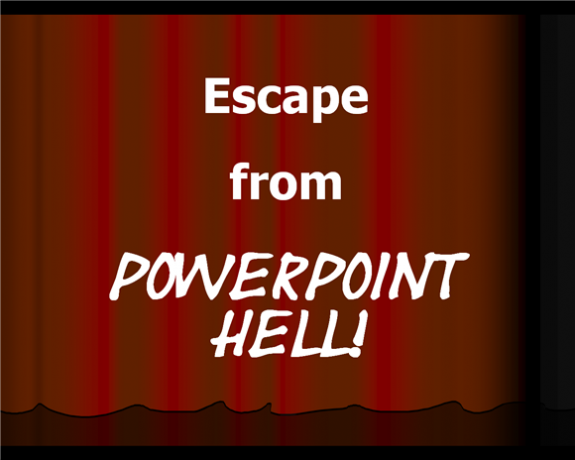 אם אתה משתמש ב- Microsoft PowerPoint, אני מוכן להתערב שאתה צריך מדי פעם לבקר באתר מתוך PowerPoint. המשמעות של זה בעבר היא שתכניס קישור לאתר לשקופית, ואז במהלך המצגת מתי תגיע לשקופית הזו אתה לוחץ על הקישור ודפדפן ייפתח ויתן לך גישה לדף שאתה מבוקש.
אם אתה משתמש ב- Microsoft PowerPoint, אני מוכן להתערב שאתה צריך מדי פעם לבקר באתר מתוך PowerPoint. המשמעות של זה בעבר היא שתכניס קישור לאתר לשקופית, ואז במהלך המצגת מתי תגיע לשקופית הזו אתה לוחץ על הקישור ודפדפן ייפתח ויתן לך גישה לדף שאתה מבוקש.
הבעיה היא שכשאתה מסתיים עם הדף אתה צריך לסגור או להקטין את הדפדפן ולחזור למצגת שלך. האם זה לא יהיה נהדר אם הייתה דרך לפתוח דפדפן ממש בשקופית ולא היית צריך לעזוב את המצגת שלך?
כפי שמתברר שיש! LiveWeb יעשה בדיוק את זה וזה מגיע בזנים שיעבדו עם כל גרסאות PowerPoint מ- PowerPoint 97 עד וכולל PowerPoint 2007. אה, אגב, זה גם בחינם! (עם זאת זה דורש ש- PowerPoint יהיה במחשב המציג. מציג ה- PowerPoint החינמי לא יעבוד).
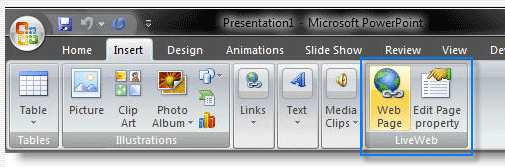
עליכם להוריד ולפתוח קובץ קטן המכיל קובץ ‘ppa’ (תוסף PowerPoint). עקוב אחר ההוראות הקלות לביצוע והתקן מותקן. עם זאת אחד. וודא שאתה מבטל תחילה את אבטחת המאקרו או שהוא לא יתקין. לשם כך, פתח את PowerPoint, עבור אל "כלים", ואז "אפשרויות" ולחץ על "אבטחת מאקרו". ואז בחר "בינוני" או "נמוך". לאחר מכן סיימו את ההתקנה ואתם טובים ללכת.
הדרך בה אתה משתמש היא פשוטה. פשוט התחל לבנות את PowerPoint שלך כמו שאתה עושה בדרך כלל. כשאתה מגיע למקום שאתה רוצה דף אינטרנט, עבור אל "הכנס" ובחר "דף אינטרנט" מהתפריט הנפתח. אשף קל לעקוב יעביר אותך בתהליך או שתוכל לעשות זאת ידנית. אתה יכול גם להחליט אם אתה רוצה שהשקף יהיה דינמי או סטטי. במילים אחרות, בכל פעם שאתה מפעיל את המצגת, התוסף יכול ללכת ולקבל את אתר האינטרנט הנוכחי או שהוא יכול להשתמש באותו עמוד סטטי.
בסיום מופיעה שקופית חדשה שתוכל לשנות או לא. יתכן שתרצה להוסיף כותרת שקופיות, לחצני ניווט או דברים אחרים שתוכל בדרך כלל לעשות. כשאתה מפעיל את המצגת ומגיע לשקופית שהגדרת, דפדפן נפתח ממש בשקופית המציגה את אתר האינטרנט.
כך מופיע הבלוג המועדף עלינו בשקופית PowerPoint:
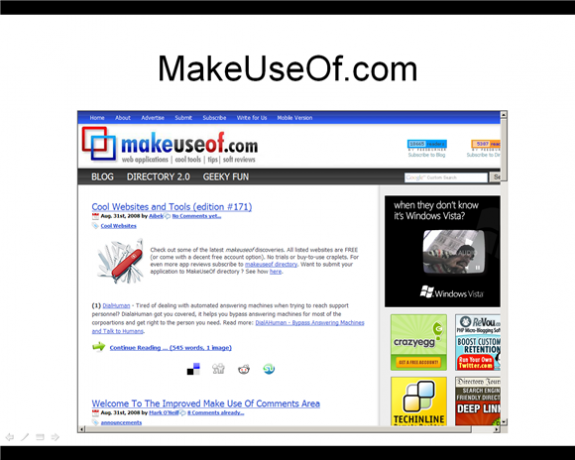
זה באמת עזר למצגות ה- PowerPoint שלי להתקדם במהירות ואני בטוח שלא יכולתי להתלונן על המחיר!
אני תמיד מחפשת חינונים מגניבים של PowerPoint, אז תודיע לי מה גילית ...

